iOS16如何使用锁屏自定义功能 iOS16锁屏自定义功能使用方法
iOS 16 推出了锁屏自定义功能,也就是说,升级到iOS 16 后,我们可以将自己想要的小部件添加到 iPhone 的锁定屏幕上,这样一来iPhone 锁定屏幕上看到的就不仅仅是时钟和通知,还可以是任何我们想要的小组件。
iOS16锁屏自定义功能使用方法
添加小组件到主屏幕有什么好处?
将小部件添加到 iPhone 锁定屏幕后,我们可以一目了然地获取重要信息。如关注实时板比分,跟踪实时步数,甚至查看最新的天气状况,点击锁定屏幕小部件后即可进入相应的应用程序。
如何将小组件添加到主屏幕?
一,打开想要添加小组件的主屏幕页面,然后按住主屏幕背景直到 App 开始抖动;
二,轻点屏幕顶部的 以打开小组件库;
三,滚动或搜索找到想要的小组件,轻点小组件,然后左右轻扫查看大小选项(大小不同,显示的信息也会不同);
四,找到适合的大小后,轻点“添加小组件”,此时App 仍在抖动时,将小组件移到屏幕上想要放置的位置,然后轻点“完成”即可。

需要注意的是,“智能叠放”(旁边有圆点)是一组小组件,使用时间、你的位置和活动等信息在一天中适时自动显示最相关小组件。我们可以将智能叠放添加到主屏幕,然后轻扫以滚动查看其中包含的小组件。
如何编辑小组件?
我们可以直接在主屏幕上自定大多数小组件以显示你要查看的信息。例如,对于“邮件”小组件,可以轻点小组件中显示的邮箱,然后选取另一个邮箱以将该邮箱中的邮件显示在小组件中。或者,可以自定“智能叠放”以基于你的活动、你的位置和当天的时间等等轮换显示小组件。
一,在主屏幕上,按住小组件打开快速操作菜单;
二,“编辑小组件”显示时轻点它(如果为“智能叠放”,则轻点“编辑叠放”),选取选项后点击“完成”即可。

对于“智能叠放”,你可以关闭或打开“智能轮换”或“小组件建议”,在叠放内拖移小组件来重新排序小组件,将小组件从“智能叠放”拖到主屏幕,或者轻点左上角的“–”来移除小组件。
打开“小组件建议”后,你使用过的 App 的建议小组件会基于你过去的活动适时自动显示在“智能叠放”中,允许你将小组件添加到叠放的选项可让其在你需要时随时可见。
如果想要从主屏幕移除小组件,只需按住小组件打开快速操作菜单,轻点“移除小组件”(或“移除叠放”),然后轻点“移除”即可。

相关文章
 这篇文章主要介绍了ios16死机怎么强制重启 ios16强制重启教程的相关资料,需要的朋友可以参考下,希望对大家有所帮助2022-11-16
这篇文章主要介绍了ios16死机怎么强制重启 ios16强制重启教程的相关资料,需要的朋友可以参考下,希望对大家有所帮助2022-11-16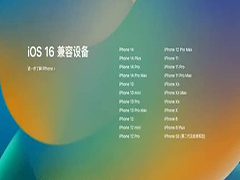
iOS16.1.1支持哪些设备 iOS16.1.1正式版更新方法
毫无疑问越新的系统肯定越好用,但我的设备能不能升级最新的iOS系统版本呢?iOS16.1.1 支持哪些设备?一起来了解一下吧2022-11-16 不希望接收 iOS 16 或以上版本的推送提示,除了可以关闭 iPhone “设置”-“通用”-“软件更新”中的“自动更新”之外,还可以通过爱思助手安装屏蔽描述文件2022-11-15
不希望接收 iOS 16 或以上版本的推送提示,除了可以关闭 iPhone “设置”-“通用”-“软件更新”中的“自动更新”之外,还可以通过爱思助手安装屏蔽描述文件2022-11-15
升级iOS16.1.1后如何使用AirDrop iOS16.1.1使用AirDrop方法
AirDrop是苹果为iOS、iPadOS和macOS推出的特有文件传输功能,可在多台设备之间分享文件,一起来了解一下吧2022-11-14 这篇文章主要介绍了ios16怎么设置来电铃声 ios16电话铃声设置教程的相关资料,需要的朋友可以参考下,希望对大家有所帮助2022-11-13
这篇文章主要介绍了ios16怎么设置来电铃声 ios16电话铃声设置教程的相关资料,需要的朋友可以参考下,希望对大家有所帮助2022-11-13
iOS16.1.1正式版更新了什么 iOS16.1.1正式版升级体验
这篇文章主要介绍了iOS16.1.1正式版更新了什么 iOS16.1.1正式版升级体验的相关资料,需要的朋友可以参考下,希望对大家有所帮助2022-11-11
iOS16如何为iPhone专注模式自定义通知 iPhone专注模式自定义通知方法
iPhone上开启并使用专注模式时,用户可以自定义想要接收的通知,一起来看看如何设置吧2022-11-11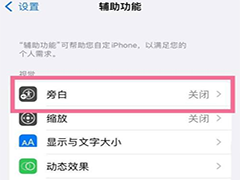
iOS16.2如何开启无障碍模式 iOS16.2无障碍模式功能介绍
根据苹果公司的说法,iOS 16.2 中新的无障碍模式提供了一种“可自定义的、高效的方式来使用你的 iPhone 和 iPad”,让 iPhone 更易使用2022-11-11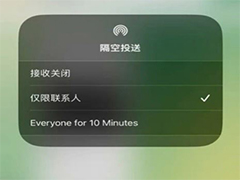
苹果 iOS 16.1.1正式版今日发布 苹果默认不再接受隔空投送
苹果 iOS 16.1.1正式版今日发布,这次版本最大的调整是默认不再接受隔空投送。这一消息在早间登上微博热搜榜第4位,引发网友广泛关注,详细请看下文介绍2022-11-10
iOS16.2Beta2更新了什么 iOS16.2beta2升级体验
这篇文章主要介绍了iOS16.2Beta2更新了什么 iOS16.2beta2升级体验的相关资料,需要的朋友可以参考下,希望对大家有所帮助2022-11-09


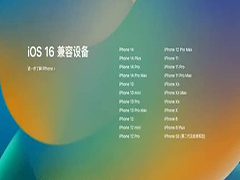



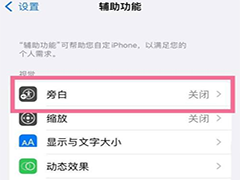
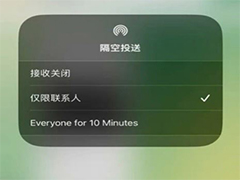
最新评论